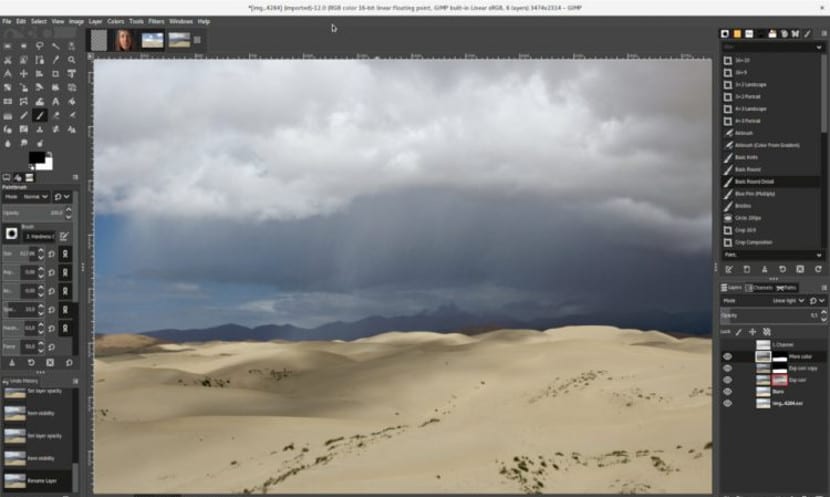
Nakon nekoliko godina razvoja, nova verzija Gimpa, Gimp 2.10, objavljena je prije nekoliko dana. Verzija koja dolazi s velikim poboljšanjima i s elementima koje su mnogi korisnici dugo željeli i očekivali.
Korisnici valjane verzije izdanja možda već imaju ovu novu verziju na svojim računarima, ali šta rade oni koji ne koriste rolling release distribuciju? U nastavku ćemo objasniti različite načine za instaliranje Gimp 2.10 na različite distribucije koje podržavaju spremišta, AppImage pakete i flatpak pakete Najlakši način za instaliranje Gimp 2.10 je putem paketa AppImage. Ovaj Gimp paket možemo napraviti zahvaljujući ovo Github spremište. U ovom spremištu pronaći ćemo upute za izgradnju paketa u AppImage formatu.
Ako imamo distribuciju koja se temelji na Ubuntuu ili Debianu, možemo koristite ppa spremišta, neka vanjska spremišta za distribuciju koja će nam pomoći da instaliramo najnoviju verziju Gimpa. Da bismo to učinili, otvaramo terminal i pišemo sljedeće:
sudo add-apt-repository ppa:otto-kesselgulasch/gimp sudo apt-get update sudo apt-get install gimp o sudo apt-get upgrade
Treba napomenuti da ovo spremište nije službeno i stoga može predstavljati probleme s određenim programima koje smo instalirali.
Treća opcija za instaliranje Gimpa 2.10 vrši se putem flatpak paketa. Ovu vrstu paketa podržavaju mnoge distribucije izdanja koja se ne valjaju, kao što su Fedora, OpenSUSE ili Ubuntu. Da bismo instalirali s ovom vrstom formata, možemo ići na Flatub i instalirajte putem web preglednika ili otvorite terminal i unesite sljedeće:
flatpak install https://flathub.org/repo/appstream/org.gimp.GIMP.flatpakref
Posljednja opcija je preuzimanje paketa izravno sa zvanična web stranica Gimpa. Kada preuzmemo paket Bit će u formatu tar.gz, raspakiramo ga, a zatim pokrenimo aplikaciju pod nazivom "gimp". Ova je opcija jedna od najjednostavnijih, ali ujedno i ona s najmanje veze s distribucijom.
U svakom slučaju, putem bilo koje od ovih metoda možemo instalirati najnoviju verziju Gimpa i isprobati ovu besplatnu alternativu Photoshopu.
Ono što instalirate je 2.8, a ažuriranje nije uspjelo. Znate li kako mogu nadograditi?
Tačno, instaliran je onaj koji je u službenim spremištima, a to je 2.8
Ne znam šta će biti potrebno učiniti da se instalira ta nova verzija.
Pozdrav.
Sigurno pokušavate instalirati Gimp 2.10 na Unbuntu 16.04, što je danas najlogičnije.
Međutim, čini se da je Joaquin zaboravio provjeriti spremište jer bi, da jest, vidio da je 2.10 dostupan samo za Ubuntu 18.04 i 17.10.
Pretpostavljam da se u Ubuntu 16.04 može instalirati s paketom Flatpak, ali nisam ga testirao i ne mogu biti siguran. Pored toga, tada bismo morali vidjeti je li preveden, ima li pristup montiranim particijama itd., Hajde, uobičajeni problemi (iako se ne javljaju u svim slučajevima) novih formata paketa kao što je snap ili flatpak.
Bilo bi dobro da Joaquín ažurira članak kako bi pojasnio ovaj detalj.
Sad mi, barem meni, nikad nije odgovorio i nisam baš mrzitelj.
Želim verziju 2.10, ali daje mi samo 2.8, a flatpak mi kaže da instalira verziju 2.10, ali kada otvorim dobijem samo 2.8.
distribucije valjanog otpuštanja također podržavaju i snap i flatpak.
U najnovijoj verziji Linux Mint za sada je dostupna samo verzija 2.10.18-1.
Vrlo dobro objašnjenje za instaliranje gimp-a, radio je savršeno. hvala ti